„Mac“ funkcija „Notification Center“
Funkcija „Notification Center“ naudojama, kad visa jūsų svarbi informacija, priminimai ir valdikliai būtų vienoje patogioje vietoje. Gaukite informacijos apie kalendoriaus įvykius, akcijas, orų prognozę ir kt. bei peržiūrėkite pranešimus (el. laiškus, žinutes, priminimus ir kt.), kurių galbūt nepastebėjote.
Atidarykite „Notification Center“. Ekrano viršuje dešinėje spustelėkite datą ar laiką arba dviem pirštais perbraukite kairėn nuo dešiniojo jutiklinio pulto krašto. Slinkite žemyn, kad pamatytumėte daugiau.
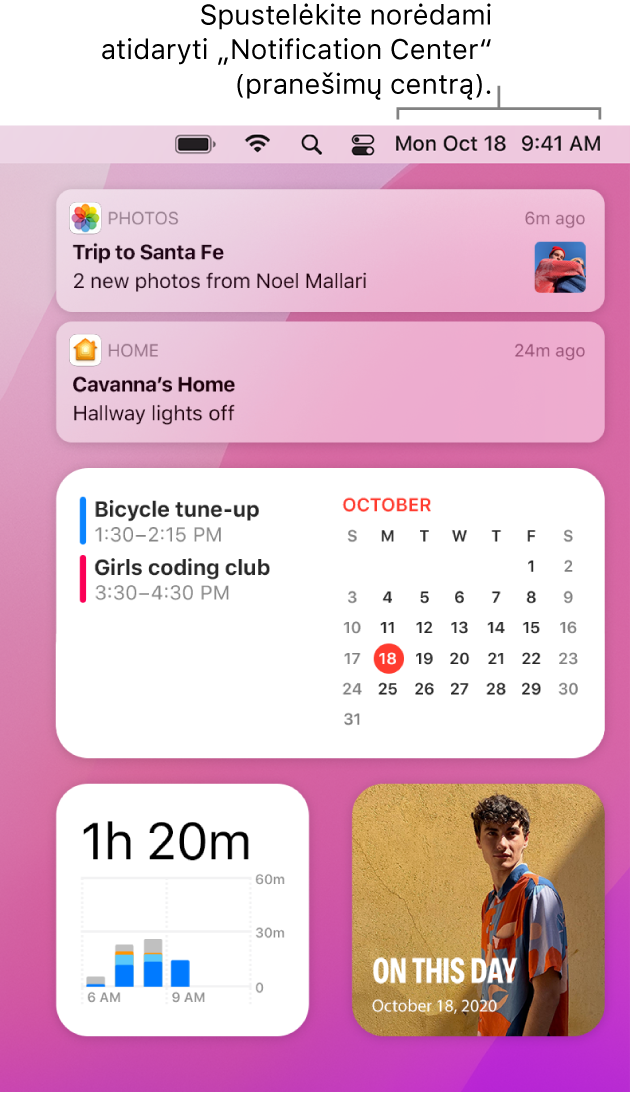
Susikoncentruokite į tai, ką darote. Jei dirbate, pietaujate arba tiesiog nenorite būti trikdomi, „Focus“ gali automatiškai filtruoti pranešimus, kad matytumėte tik tuos, kuriuos nurodėte. „Focus“ gali pristabdyti visus pranešimus arba leisti rodyti tik tam tikrus pranešimus, o žmonėms, bandantiems su jumis susisiekti, siunčia automatinį atsakymą, vadinamą Focus Status, pranešantį, kad pranešimai nutildyti. Galite nustatyti arba tinkinti „Focus“ pagal tuo metu atliekamą užduotį ir leisti pranešimus iš tam tikrų žmonių ar programų, taip pat pranešimus apie telefono skambučius ar būsimus įvykius ir kt. Jei norite nustatyti „Focus“, atidarykite „System Preferences“ ![]() , spustelėkite „Notifications & Focus“, tada – „Focus“. Norėdami įjungti arba išjungti „Focus“, meniu juostoje spustelėkite
, spustelėkite „Notifications & Focus“, tada – „Focus“. Norėdami įjungti arba išjungti „Focus“, meniu juostoje spustelėkite ![]() , tada – skiltį „Focus“ ir pasirinkite „Focus“.
, tada – skiltį „Focus“ ir pasirinkite „Focus“.
Atlikite su pranešimais susijusius veiksmus. Atsakykite į el. laišką, klausykitės naujausios tinklalaidės laidos arba peržiūrėkite informaciją apie kalendoriaus įvykius. Viršutiniame dešiniajame pranešimo kampe spustelėkite rodyklę, kad peržiūrėtumėte parinktis, imtumėtės veiksmų arba gautumėte daugiau informacijos.
Individualizuokite valdiklius. Spustelėkite „Edit Widgets“ (pranešimų apačioje), kad įtrauktumėte, pašalintumėte arba pertvarkytumėte valdiklius. Taip pat galite įtraukti trečiųjų šalių valdiklių iš „Mac App Store“.
Nustatykite pranešimų nuostatas. Pasirinkite System Preferences, spustelėkite „Notifications & Focus“ > „Notifications“, kad pasirinktumėte, kuriuos pranešimus rodyti. Pranešimai išrikiuoti pagal naujumą, o perkurtuose rodinio „Today“ valdikliuose pateikiama apibendrinta informacija.
Sužinokite daugiau. Žr. „Apple“ pagalbos straipsnį „Mac“ pranešimų naudojimas.